


在Windows 11中,使用笔记本电脑的热点功能可以便捷地与其他设备共享互联网连接,无论是在旅途中、会议室里还是家庭中,这项功能都能为用户提供便利。本文将介绍如何在Windows 11操作系统中快速打开和配置笔记本电脑的热点,让您可以轻松分享网络连接,实现无缝的移动办公和联网体验。
具体方法如下:
1、在系统搜索功能面板中查找【移动热点】。
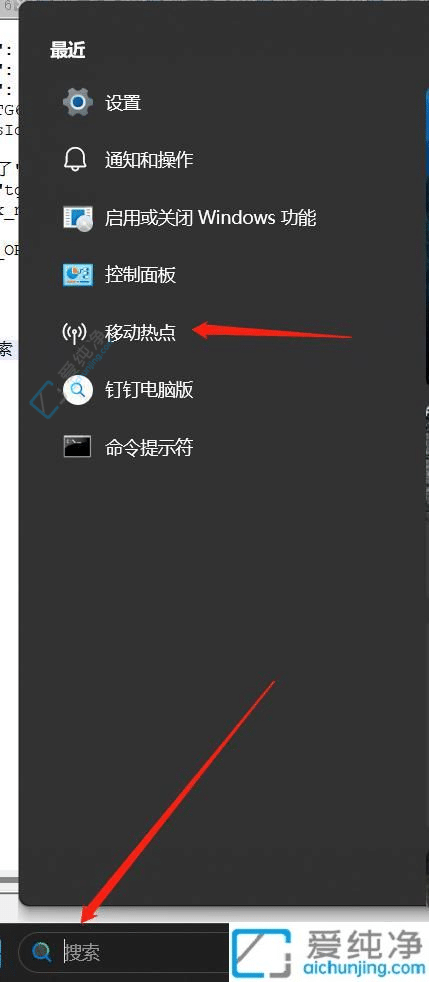
2、启用移动热点功能,并设置独特的名称和安全密码。
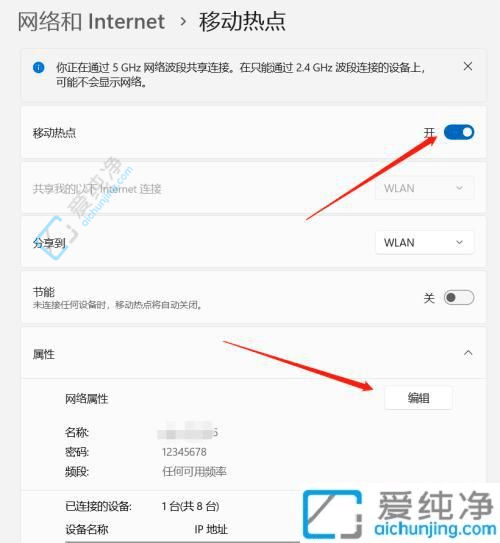
3、调整热点名称和密码后保存,此举可使移动设备便于检测到我们的热点。
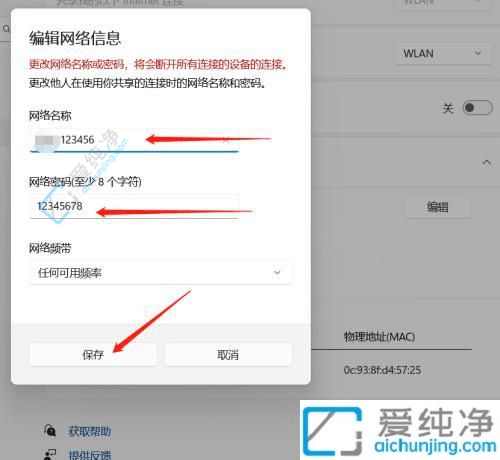
通过以上步骤,您现在应该已经成功地打开并配置了笔记本电脑的热点功能。无论是在出差途中需要与同事共享文件,还是在家中为多个设备提供网络服务,笔记本电脑热点功能都能满足您的需求。
| 留言与评论(共有 条评论) |